单击电大作业使用IIS配置Web服务器
实训1 使用I IS配置Web服务器
目的理解Web服务及其工作原理掌握使用I IS搭建和配置Web站点的方法与步骤。
容创建Web 对Web进行基本设置设置默认网页设置虚拟目录通过IP地址限制访问利用多IP地址、多端口号以及多主机头的方法在同一台计算机上创建多个Web 利用浏览器访问多。
要求能够创建Web能够对Web进行基本设置和管理掌握在同一台计算机上创建多个Web的方法。
1 .配置任务
在网络中配置一台Web服务器使用户可以通过完全合格域名(如sale abc )来访问它上面的We b 具体的配置环境如实图1所示。
实图1 配置实例图
2 配置工作
(1)配置Web服务器
在IP地址为192 168 1 1的计算机上执行以下工作。
1)安装I IS
步骤1 单击[开始]→[设置]→[控制面板]→[添加或删除程序]→[添加删除Windows组件]。
步骤2 选择[应用程序服务器] 然后单击[详细信息]按钮。
步骤3 选择[Internet信息服务(I IS)] 然后单击[确定]按钮。
步骤4 单击[下一步]按钮系统复制相关文件后单击[完成)按钮。这样就完成了I IS的安装过程
2)建立Web站点
步骤1 单击[开始]→[程序]→[管理工具]→[Intemet信息服务(I IS)管理器]。
步骤1 右键单击[] 在弹出的快捷菜单中单击[新建]→[]。
步骤3 在出现“创建向导”窗口时单击[下一步]按钮。
步骤4 在“描述”界面中输入该的描述文字(如Web1) 然后单击[下一步]按钮。
步骤5 在“ IP地址和端口设置”界面中的[IP地址]处选定这个使用的 IP地址
“192 168 1 1”在[TCP端口(默认值80)]处输入端口号“80”在[此的主机头(默认无)]处输入一个主机头名称“sale abc ”然后单击[下一步]按钮。
步骤6 在“主目录”界面中为这个的主目录选定一个文件夹(如D website1)。如果希望允许用户以匿名的方式访问这个(即在访问时无需提供任何用户账户和密码) 那么还应该选中[允许匿名访问]复选框然后单击[下一步]按钮。
步骤7 设置用户访问该的访问权限。在本例中保留默认的权限然后单击[下一步]按钮。
步骤8 在出现“已成功完成创建向导”界面时单击[完成]按钮。
这样便在计算机上创建了一个它被分配了一个主机头名称“sale abc ”。
3)设置默认网页
步骤1 制作一个网页文档并将其放置在本的主目录的根目录(即D websitel)中。
步骤2 单击[开始]→[程序]→[管理工具]→[Internet信息服务(I IS)管理器] 右键单击刚刚建立的Web 在弹出的快捷菜单中选择[属性]命令在弹出窗口中单击[文档]选项卡。然后选中[启用默认容文档] 再单击[添加]按钮。
步骤3 在“默认容页”对话框中输入刚刚在主目录中建立的这个网页的文档名称然后单击[确定]按钮。
步骤4 在返回到的前一个画面中单击[上移]按钮将这个文档调整到最上方然后单 击 [ 确 定 ] 按 钮 。
这样设置默认网页的工作就完成了。
(2)将的主机头名称与IP地址注册到DNS服务器
在IP地址为192 168 1 100的计算机上执行以下工作。
1)安装DNS服务器
步骤1 单击[开始]→[设置]→[控制面板]→[添加或删除程序]→[添加删除Windows组件] 然后在“Windows组件”的窗口中选择[网络服务] 再单击[详细信息]按钮。
- 单击电大作业使用IIS配置Web服务器相关文档
- 服务器windowsserver2003WEB服务器IIS的安全配置
- 文档win7系统下IIS服务配置
- 证书证书服务配置客户端证书申请IIS站点SSL设置
- 目录windwsserver2008r2web环境配置之安装iis
- 安装win7下iis的安装与配置方法
cloudcone:特价便宜VPS补货通知贴,SAS或SSD低价有磁盘阵列,SAS或SSD raid10 硬盘
cloudcone经常性有特价促销VPS放出来,每次的数量都是相当有限的,为了方便、及时帮助大家,主机测评这里就做这个cloudcone特价VPS补货专题吧,以后每次放货我会在这里更新一下日期,方便大家秒杀!官方网站:https://cloudcone.com/预交费模式,需要充值之后方可使用,系统自动扣费!信用卡、PayPal、支付宝,均可付款购买!为什么说cloudcone值得买?cloudc...

美国Cera 2核4G 20元/45天 香港CN2 E5 20M物理机服务器 150元 日本CN2 E5 20M物理机服务器 150元 提速啦
提速啦 成立于2012年,作为互联网老兵我们一直为用户提供 稳定 高速 高质量的产品。成立至今一直深受用户的喜爱 荣获 “2021年赣州安全大赛第三名” “2020创新企业入围奖” 等殊荣。目前我司在美国拥有4.6万G总内存云服务器资源,香港拥有2.2万G总内存云服务器资源,阿里云香港机房拥有8000G总内存云服务器资源,国内多地区拥有1.6万G总内存云服务器资源,绝非1 2台宿主机的小商家可比。...
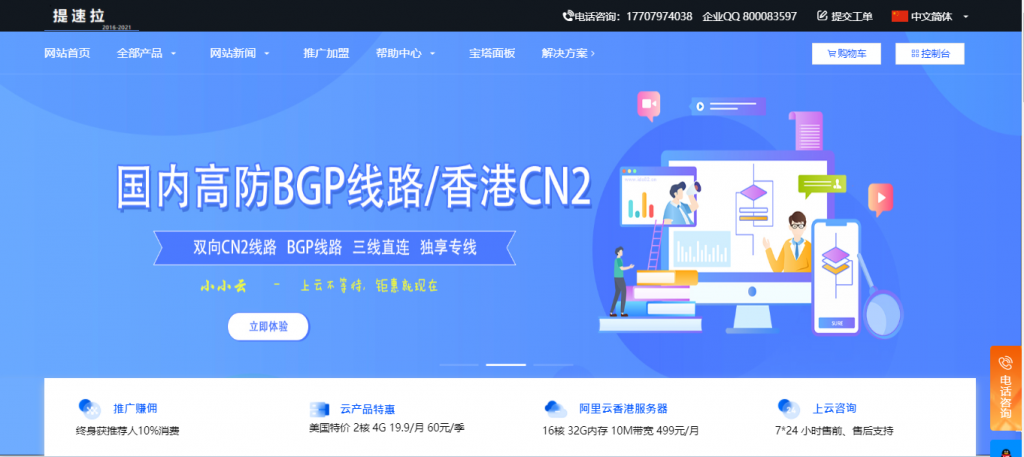
RAKsmart便宜美国/日本/中国香港VPS主机 低至月$1.99 可安装Windows
RAKsmart 商家这几年还是在做事情的,虽然他们家顺带做的VPS主机并不是主营业务,毕竟当下的基础云服务器竞争过于激烈,他们家主营业务的独立服务器。包括在去年开始有新增多个数据中心独立服务器,包括有10G带宽的不限流量的独立服务器。当然,如果有需要便宜VPS主机的他们家也是有的,比如有最低月付1.99美元的美国VPS主机,而且可选安装Windows系统。这里商家有提供下面六款六月份的活动便宜V...
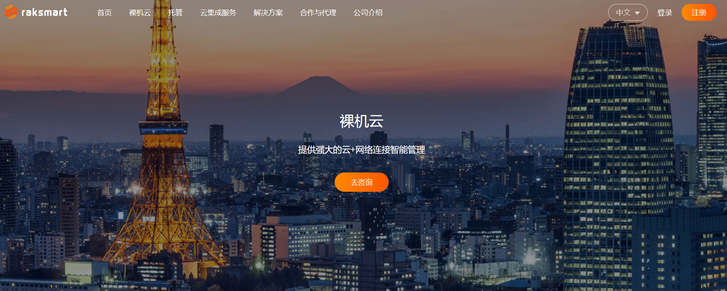
-
最新qq空间代码qq空间最新免费代码怎么在qq空间里添加背景音乐怎么在QQ空间里插入背景音乐??公章制作word里如何制作公章?http与https的区别http和https到底有什么区别啊???安装迅雷看看播放器如何用手机安装迅雷看看播放器免费免费建站我想建一个自己的免费网站,但不知道那里有..lockdowndiphone4s 完美越狱5.1.1时出现Could not connect to lockdownd。求救啊!!什么是云平台谁能简单说一下什么是云平台啊?什么是云平台云平台和云计算的区别是什么?怎么上传音乐如何上传音乐